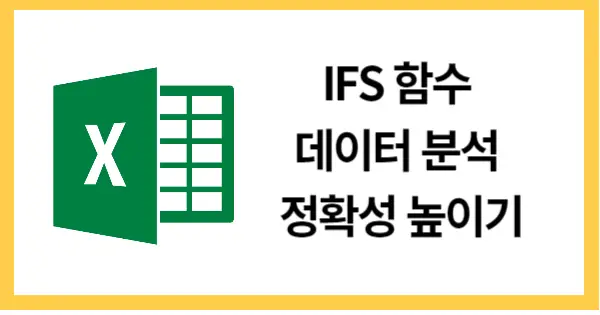엑셀에서 데이터 분석을 할 때, 정확한 조건 처리는 매우 중요합니다. IFS함수 는 여러 조건을 효과적으로 다룰 수 있는 강력한 도구로, 데이터 분석의 정확성을 크게 향상시킬 수 있습니다. IFS함수 의 기능과 이를 통해 데이터 분석의 정확성을 높이는 방법에 대해 살펴보겠습니다.
IFS 함수의 기본 이해
엑셀의 IFS 함수는 여러 조건을 기반으로 값을 반환하는 함수입니다. 전통적인 IF 함수는 단일 조건만을 처리할 수 있지만, IFS 함수는 다중 조건을 동시에 처리할 수 있어 더욱 유연한 데이터 분석이 가능합니다.
IFS 함수 구문
=IFS(조건1, 값1, 조건2, 값2, ..., 조건n, 값n)- 조건1, 조건2, …: 검사할 조건들
- 값1, 값2, …: 각 조건에 해당하는 결과 값
IFS 함수의 장점
IFS 함수는 다음과 같은 장점을 제공합니다:
- 복잡한 논리 처리 용이: 여러 조건을 체계적으로 처리할 수 있어 복잡한 데이터 분석을 쉽게 할 수 있습니다.
- 가독성 향상: 여러
IF함수를 중첩하는 것보다 코드가 깔끔하고 이해하기 쉬워집니다. - 동적 조건 처리: 조건을 동적으로 추가하거나 수정할 수 있어 데이터 분석의 유연성을 높입니다.
데이터 분석에서 IFS 함수 활용하기
사례 1: 성적 분류
학생들의 성적을 A, B, C, D, F로 분류하는 예를 들어 보겠습니다.
=IFS(A1 >= 90, "A", A1 >= 80, "B", A1 >= 70, "C", A1 >= 60, "D", TRUE, "F")이 공식은 셀 A1의 값에 따라 적절한 성적 등급을 반환합니다. TRUE 조건은 모든 이전 조건이 만족되지 않을 경우 기본 값을 반환합니다.
사례 2: 판매 성과 평가
판매 목표를 달성한 직원의 성과를 평가하는 예제입니다.
=IFS(B1 >= 100000, "Excellent", B1 >= 75000, "Good", B1 >= 50000, "Average", TRUE, "Needs Improvement")여기서 B1 셀의 판매 금액에 따라 성과를 평가합니다. 목표 금액에 따라 정확한 피드백을 제공할 수 있습니다.
IFS 함수의 주의점
- 조건 순서: 조건이 위에서 아래로 평가되므로, 가장 중요한 조건을 먼저 배치해야 합니다.
- 성능 이슈: 너무 많은 조건을 사용하면 성능에 영향을 줄 수 있으므로, 조건을 최적화하는 것이 좋습니다.
- 데이터 유형: IFS 함수는 조건의 데이터 유형이 일치해야 올바르게 작동합니다. 예를 들어, 숫자와 문자열이 혼합된 조건을 사용할 때 주의가 필요합니다.
결론
엑셀의 IFS 함수는 복잡한 데이터 분석을 단순화하고, 조건을 기반으로 한 정확한 결과를 도출하는 데 매우 유용한 도구입니다. 다양한 조건을 효율적으로 처리하여 데이터 분석의 정확성을 높이는 방법을 이해하고 활용하면, 업무 효율성과 데이터의 신뢰성을 크게 향상시킬 수 있습니다.
이 칼럼을 통해 IFS 함수의 강력한 기능과 데이터 분석에서의 활용 방법을 명확히 이해하고, 실무에 적용해 보시기 바랍니다.